MindManager 2020编辑文本的多种方法详解
 Ari 发布于2020-05-08 阅读(1898)
Ari 发布于2020-05-08 阅读(1898)
扫一扫,手机访问
MindManager 2020编辑文本有哪几种方法?MindManager思维导图中,文本是最基础也最主要的内容,但广大用户真的完全掌握了编辑文本的方法吗?让正软小编为大家详细介绍MindManager2020版中如何编辑文本。
MindManager 2020编辑文本的多种方法详解

图1:MindManager思维导图界面编辑主题文本
MindManager思维导图编辑文本
首先,鼠标左键选择主题,主题栏出现如图二的蓝色边框,再点击文本,进入编辑模式,即可在主题栏里输入文本。

图 2:MindManager思维导图编辑文本
这是最基本的新手编辑文本的方法,下面是一些能快速高效编辑文本的办法。首先鼠标左键选中主题,然后在文本附近移动鼠标,使鼠标箭头显示为如图三红圈。

图 3:鼠标光标
这时按“F2键”突出文本内容,然后输入文本信息,新文本将覆盖已有文本。按“空格键”,即可在文本的开始段开始编辑。完成编辑文本后按“ ENTER” 键退出。
复制和粘贴主题文本
首先复制好想使用的文本内容,接下来小编将分三种情况详细介绍粘贴的方法
将复制的文本添加到已有主题
如图四,鼠标右键点击主题。选择“粘贴”箭头,然后点击“粘贴内部”。

图 4:粘贴内部将复制的文本粘贴到主题内的特定位置鼠标左键点击主题,再次点击进入编辑模式。鼠标右击文本位置,点击“粘贴”箭头,点击“粘贴”。
图 5:粘贴到指定位置从复制的文本创建新主题:鼠标右键点击主题,点击“粘贴箭头”,再点击“粘贴”。
即可像图六,直接粘贴为这个主题的副主题,这个方法很方便,不用一个个的创建副主题、编辑主题。

图 6:粘贴为新主题查找和替换主题文本
当导图中的文本量过大时,查找和替换文本可以节省用户的时间完成快速修改文本内容的任务。
查找文本
如图七,在界面右上角的“查找框”中输入搜索文本,然后点击图七红圈内的“查找”,点击“查找下一个”或“查找上一个”。查找的文本就会快速被标出。

图 7:查找文本替换文本:和查找文本的位置一样,在查找框中输入文本,点击“查找图标”后,点击“替换”。

图 8:点击替换
然后出现如图九界面,在“替换为”内输入要替换的文本,点击“全部替换”替换所以查找内容,或“查找下一个”只替换这一个文本。

图 9:替换文本
以上就是详细介绍的MindManager中编辑文本的方法,让广大用户编辑思维导图更加轻松。
产品推荐
-

售后无忧
立即购买>- MindManager 简体中文【中国特供版 + Win】
-
¥399.00
office旗舰店
-

售后无忧
立即购买>- MindManager 12 英文【标准版 + Mac】
-
¥698.00
office旗舰店
-

售后无忧
立即购买>- MindManager 2019 简体中文【标准版 + Win】
-
¥498.00
office旗舰店
-

售后无忧
立即购买>- MindManager 2016 简体中文【标准版 + Win】
-
¥299.00
office旗舰店
-
 正版软件
正版软件
- 提升win7关机速度的操作指南
- 我们在使用电脑时,不仅开机和使用过程需要优化,关机也是需要优化的,如果关机不进行优化就可能会出现关机速度变慢,甚至无法关机的情况,下面就一起来看一下如何优化关机吧。win7关机优化教程方法一:1、在系统配置中优化启动项,关闭不需要的启动项。2、在高级系统设置中关闭分页,具体方法如图所示。3、在磁盘属性中进行碎片整理。方法二:1、如果上面的方法无效的话,可能是系统本身关机有问题,那就需要重装系统了。这是一款优化版的win7系统,对整个win7进行了全面的优化,无论是开机速度、使用效率还是关机速度都进行了优化
- 2分钟前 win 优化 关机 0
-
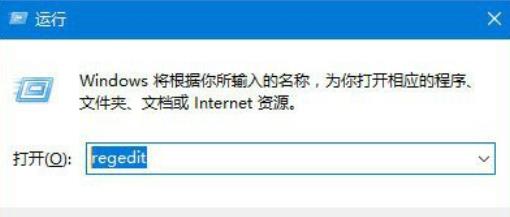 正版软件
正版软件
- Win11修复0x800f0950错误的方法
- win11系统并不是完整汉化的因此大多数用户都会选择下载安装汉化包不过在这个过程中有许多都出现了0x800f0950错误代码,下面就给你们带来了win110x800f0950解决方法,快来一起了解一下吧。win110x800f0950怎么解决:1、首先点击开始菜单打开运行,输入:regedit打开注册表。2、打开注册表后依次展开:HKEY_LOCAL_MACHINE\SOFTWARE\Policies\Microsoft\WindowsDefender,在右侧右击并选择新建—DWORD(32位)值。3、将
- 12分钟前 0
-
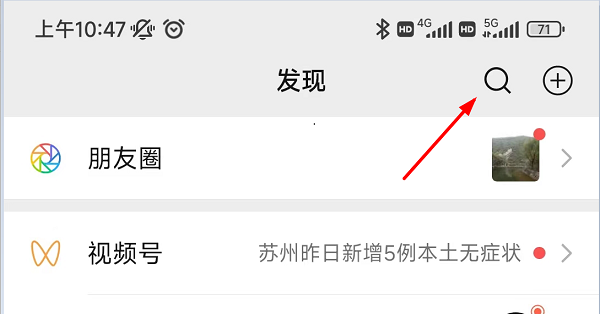 正版软件
正版软件
- 解除dnf安全模式中人脸身份信息不匹配的步骤
- 用户想要游玩游戏时发现自己的安全模式人脸信息不匹配,这种情况很好解决,重新识别一下身份就可以了,下面我来为大家演示详细的解决步骤。dnf安全模式人脸身份信息不匹配解除步骤1、首先进入微信,点击右上角“放大镜”图标,2、然后输入“成长守护平台”,点击“搜索”后,找到如图位置的“健康系统”,3、接着去选择“实名认证查询”,4、现在重新进行身份验证就可以了,5、验证完成后点击“下一步”。
- 27分钟前 姓名 DNF安全模式: 通常用于加强账号安全。 人脸身份信息: 解除步骤: 0
-
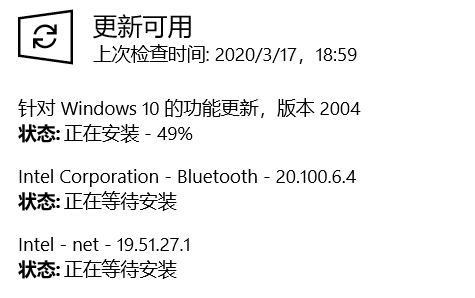 正版软件
正版软件
- 解决win10升级更新2004版卡在49%的方法
- 最近win102004更新开放了之后,很多用户都在更新最新的2004版系统了,但是有部分用户发现自己更新到49%的时候卡主了,解决方法不是很麻烦,一起来看看吧。win102004更新卡在49%怎么办问题情况:安装总是卡49%,重启过也没用。解决方法一:等待,在网络情况正常的话,多等一会,时间过长比如2个小时或以上再看看方法二。解决方法二:1、同时按键,点选2、复制下面的程序码到刚打开的PowerShell里面,按回车$arch=Get-WMIObject-ClassWin32_Processor-Comp
- 42分钟前 更新 Win升级 卡顿解决 0
-
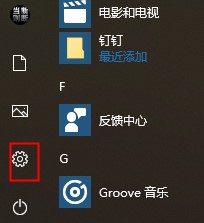 正版软件
正版软件
- xbox控制台快捷键指南
- 用户刚开始使用xbox控制台时,还对它的快捷键不是很明白,那么接下来让我们一起看看对xbox控制台快捷键介绍吧!xbox控制台快捷键:1、打开游戏栏——Win+G。2、进行屏幕截图——Win+Alt+PreScrn。3、录制——Win+Alt+G。4、开始/停止录制——Win+Alt+R。5、麦克风打开/关闭——Win+Alt+M。6、开始/暂停广播——Win+Alt+B。7、在广播显示摄像头——Win+Alt+W。xbox控制台快捷键介绍:1、点击开始菜单——打开设置。2、选择游戏选项。3、找到游戏栏—
- 57分钟前 Xbox 控制台 快捷键 0
最新发布
-
 1
1
- KeyShot支持的文件格式一览
- 1628天前
-
 2
2
- 优动漫PAINT试用版和完整版区别介绍
- 1668天前
-
 3
3
- CDR高版本转换为低版本
- 1813天前
-
 4
4
- 优动漫导入ps图层的方法教程
- 1668天前
-
 5
5
- ZBrush雕刻衣服以及调整方法教程
- 1664天前
-
 6
6
- 修改Xshell默认存储路径的方法教程
- 1680天前
-
 7
7
- Overture设置一个音轨两个声部的操作教程
- 1657天前
-
 8
8
- PhotoZoom Pro功能和系统要求简介
- 1834天前
-
 9
9
- 优动漫平行尺的调整操作方法
- 1665天前
相关推荐
热门关注
-

- MindManager 2019 简体中文
- ¥498.00-¥998.00
-

- MindManager 12 英文
- ¥698.00-¥1450.00
-

- MindManager 简体中文
- ¥399.00-¥998.00
-

- MindManager 2016 简体中文
- ¥299.00-¥2500.00